| 3.10. Kanalmixer | ||
|---|---|---|
 |
3. Farbe |  |
Abbildung 15.37. Anwendungsbeispiel für das Filter „Kanalmixer“

Originalbild

Filter „Kanalmixer“ angewandt
Dieses Filter kombiniert die Werte der RGB-Farbkanäle.
Aus diesem Klappmenü können Sie einen Kanal auswählen, in den die Werte hinein gemixt werden. Zur Auswahl stehen Rot, Grün und Blau. Das Klappmenü ist ausgegraut, wenn die Eigenschaft Monochrom aktiviert ist.
Diese drei Schieberegler ermöglichen es, den Beitrag der einzelnen Farben zum Ergebnis zu steuern. Die Werte können im Bereich von -200 bis 200 eingestellt werden, sie repräsentieren den Prozentsatz (des jeweiligen Kanalwerts), der dem Ausgabekanal zugeschrieben wird. 100 entspricht dem Wert dieses Farbkanals eines betrachteten Pixels. (Unten finden Sie ein ausführliches Beispiel dazu.) Alternativ zu den Schiebereglern stehen Ihnen Eingabefelder zur Verfügung.
Mit dieser Eigenschaft können Sie alle Kanäle vereinheitlichen. Es entsteht ein Graustufenbild, für welches Sie die Helligkeitsanteile aus den verschiedenen Farbkanälen sehr genau steuern können. Das Klappmenü Ausgabekanal steht bei aktiviertem Kontrollkästchen nicht mehr zur Verfügung.
Wenn diese Eigenschaft aktiviert ist, sorgt das Filter dafür, dass die Helligkeit des Bildes unabhängig von der Einstellung der Kanäle konstant gehalten wird.
Lädt die zuvor gespeicherten Einstellungen des Filters aus einer Datei.
Speichert die Einstellungen des Filters in einer Datei.
In diesem Modus müssen Sie einen Ausgabekanal wählen. Das ist derjenige, der modifiziert wird. Im Dialogfenster ist die Voreinstellung für diesen Kanal 100, was 100% seines Wertes im Originalbild entspricht. Entsprechend ist die Voreinstellung für die beiden anderen Farbkanäle 0. Diese Werte können nun im Bereich von -200 bis 200 variiert werden.
Über die drei RGB-Schieberegler (oder die zugeordneten Eingabefelder) teilen Sie nun jedem Kanal einen Prozentsatz zu. Für jedes Pixel im Bild wird die Summe der daraus berechneten Werte jedes Kanals dem Ausgabekanal zugeordnet. Beispiel:
Abbildung 15.39. Das Originalbild und seine Kanäle.
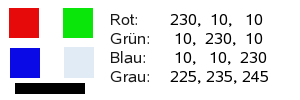
Für die vier Quadrate (rot, grün, blau und grau) sind die RGB-Werte der Pixel angegeben. Das schwarze Rechteck ist etwas Besonderes, da Schwarz (0,0,0) durch den Filter nicht betroffen ist (0 mal irgendein Prozentwert ergibt 0). Das Ergebnis der Berechnung kann nicht größer als 255 oder kleiner als 0 sein.
Abbildung 15.40. Ausgabekanal ist Rot. Grüner Kanal +50.
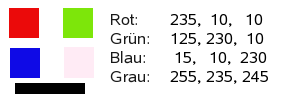
Im roten Quadrat sind die Pixelwerte 230,10,10, die zur Berechnung zu verwendenden Prozentwerte sind 100,50,0. Der berechnete neue Farbwert ist ist somit (230*100%) + (10 * 50%) + (10 * 0%) = 235. Analog berechnet man die Werte für das grüne und das blaue Quadrat.
Im grauen Quadrat, das ebenfalls rote Farbanteile enthält, ist der berechnete Farbwert größer als 255 und wird auf 255 reduziert. Ein negativer Wert würde auf 0 gesetzt werden.
Abbildung 15.41. Ausgabekanal ist Rot. Grüner Kanal +50. Option „Helligkeit erhalten“ aktiviert.
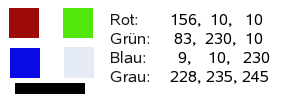
Die dem roten Kanal zugeschriebenen Werte sind kleiner, so dass ein zu helles Bild vermieden wird.
Wenn diese Option aktiviert ist, wird die Vorschau zu einem Graustufenbild, das Bild selbst bleibt aber ein RGB-Bild mit drei Farbkanälen, solange die Filteraktion nicht ausgeführt wird.
Abbildung 15.42. Monochrom-Option aktiviert. Rot: 100, Grün: 50, Blau: 0. „Helligkeit erhalten “ nicht aktiviert.
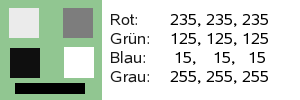
In jedem Quadrat wurden die Pixel in eine Graustufe gleich dem Wert des roten Kanals dieser Pixel umgewandelt. (Der Hintergrund wurde eingefärbt, um das weiße Quadrat sichtbar zu machen.)
Und so arbeitet Helligkeit erhalten im Monochrom-Modus:
„Angenommen, die Einstellungen der Schieberegler wären Rot:75, Grün:75, Blau:0. Mit aktiviertem Monochrom und deaktiviertem Helligkeit erhalten wäre das Ergebnis 75%+75%+0% = 150%, in der Tat sehr hell. Ein Pixel mit dem Wert von beispielsweise R,G,B=127,100,80 würde für jeden Kanal auf 127*0,75 + 100*0,75 + 80*0 = 170 abgebildet werden. Mit aktivierter Option ‚Helligkeit erhalten‘ würden die Regler so skaliert, dass ihre Summe immer 100 ergibt. In diesem Beispiel wäre der Skalierungsfaktor 1/(75%+75%+0%) = 0,667. Die Pixelwerte lägen also bei etwa 113. Die Option stellt einfach nur sicher, dass die Summe der Reglerwerte immer 100 ergibt. Natürlich passieren seltsame Dinge, falls einer der Regler einen stark negativen Wert hat.“ (Zitat vom Plugin-Autor)
![[Anmerkung]](../images/note.png)
|
Anmerkung |
|---|---|
|
Welchen Kanal sollten Sie modifizieren? Das kommt darauf an, was Sie machen wollen. Grundsätzlich ist der rote Kanal gut geeignet, um Kontraste zu verändern. Der grüne Kanal eignet sich gut für Detailveränderungen, der blaue für Änderungen von Körnigkeit und Rauschen. Schauen Sie sich dazu auch das Filter Zerlegen einmal an. |
![[Anmerkung]](../images/note.png)
|
Anmerkung |
|---|---|
|
Die Einstellung 30,59,11 ergibt dieselben Graustufen wie die Funktion „Graustufen“ unter „Bild/Modus“. Für GIMP-2.4 wird dies nicht mehr gelten. |